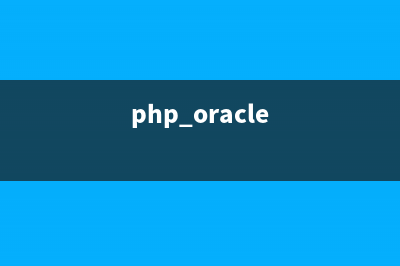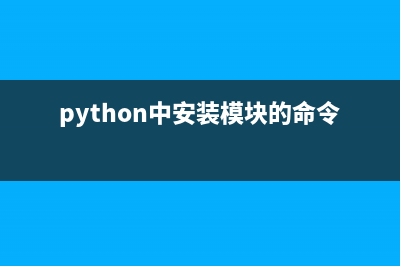位置: 编程技术 - 正文
神舟飞天A10平板电脑安装Win8的详细步骤(图文教程)(神舟平板寸劲开天)
编辑:rootadmin神舟飞天A安装Win8教程: 注意:重装系统前建议插上USB键盘鼠标,以方便在BIOS进行设置操作。 第一步:制作支持WinPE启动的U盘 1、用U盘来安装Win8系统,那就得先让U盘变成支持WinPE启动的超级U盘。推荐两个最常用的WinPE软件,其中通用PE工具箱安装方式多样化,而天意U盘维护系统(天意PE)可以一键制作WinPE启动U盘。 2、请把U盘插入电脑之后,再在Windows系统下运行这两个WinPE软件中的一个。 第二步:提取Win8镜像文件中的install.wim到D盘里 1、打开VDM虚拟光驱之后,选择装载,然后选中U盘的Win8镜像文件即可。 2、找到install.wim文件之后,然后复制到D盘根目录下。 第三步:用Win$Man装Win8 1、打开Win$Man之后,选择D盘上的install.wim之后,选择Windows 8 Customer Preview这个版本(只有一个版本可选)。 2、如果C盘上还没格式化或者有多余的文件(一个文件都不行),Win$Man会提醒用户进行格式化。 3、格式化完毕之后,请选择将系统安装到C盘,引导分区也是C盘。 看不见的Win8安装进程就这样默默开始! %之后,Win$Man会提醒用户重启电脑,重启之前记得拔下U盘。 到此,Win8安装可谓完成了%,剩下能做的只剩下等待,等待电脑重启,等待Win8自动安装了。 顺利进入Windows 8系统后,映入眼帘的便是Win8所主打的Metro UI界面,这也标志着用户已成功安装Windows 8操作系统。 
推荐整理分享神舟飞天A10平板电脑安装Win8的详细步骤(图文教程)(神舟平板寸劲开天),希望有所帮助,仅作参考,欢迎阅读内容。

文章相关热门搜索词:神舟飞天a10平板怎么样,神舟平板寸劲开天,神舟飞天ui41b d3,神舟飞天a10平板怎么样,神舟飞天a10平板怎么样,神舟飞天a10平板多少钱,神舟飞天a10平板怎么样,神舟飞天a10平板多少钱,内容如对您有帮助,希望把文章链接给更多的朋友!
U盘安装原版的xp后进不了系统出现安装后重启怎么办 有很多人在用U盘安装原版的xp系统时,出现安装后重启系统,提示NTLDRismissingpressanykeytorestart的错误。然后就一直停在那里,无法进入系统。这是什么原
VMware下安装CentOS 6安装教程图文详解 第一次使用VMware和CentOS6,中间遇到不少问题,记性不好,还是记下来留作以后查看,也方便遇到这些问题的朋友能做个参考:),我的操作系统是WIN7旗
标签: 神舟平板寸劲开天
本文链接地址:https://www.jiuchutong.com/biancheng/354526.html 转载请保留说明!